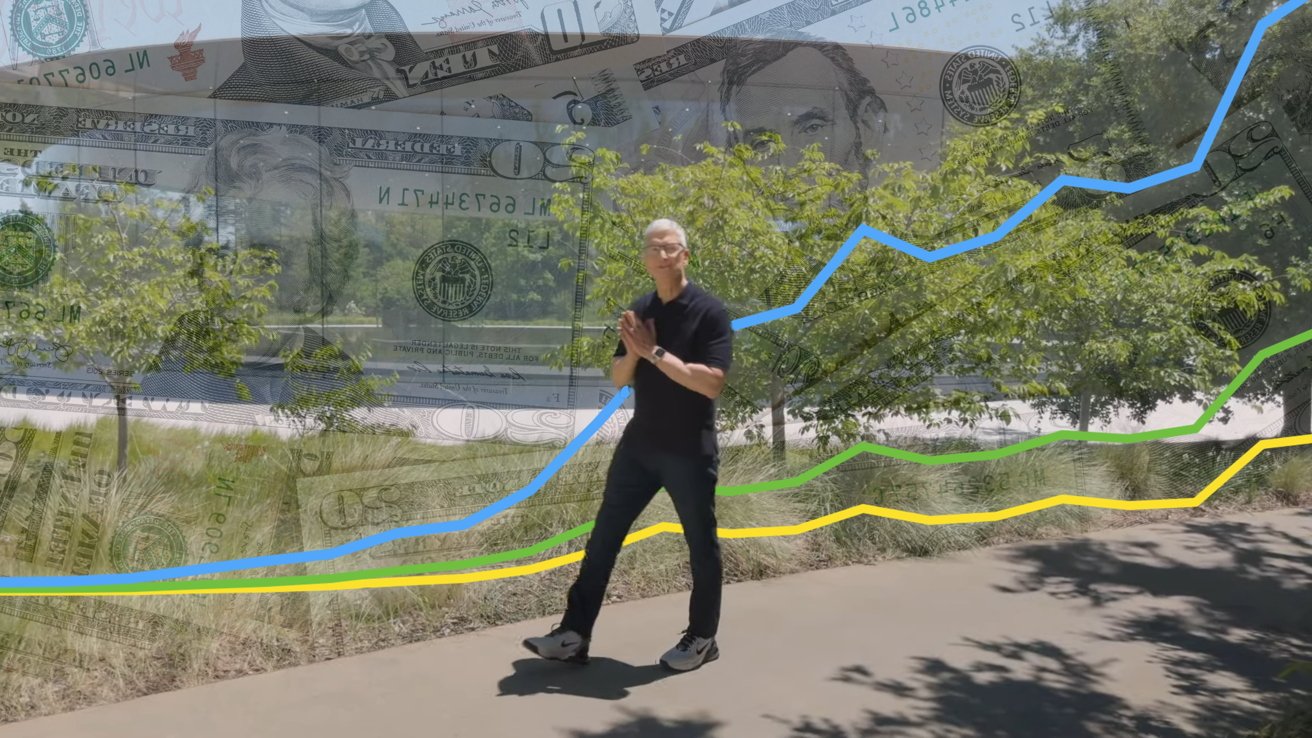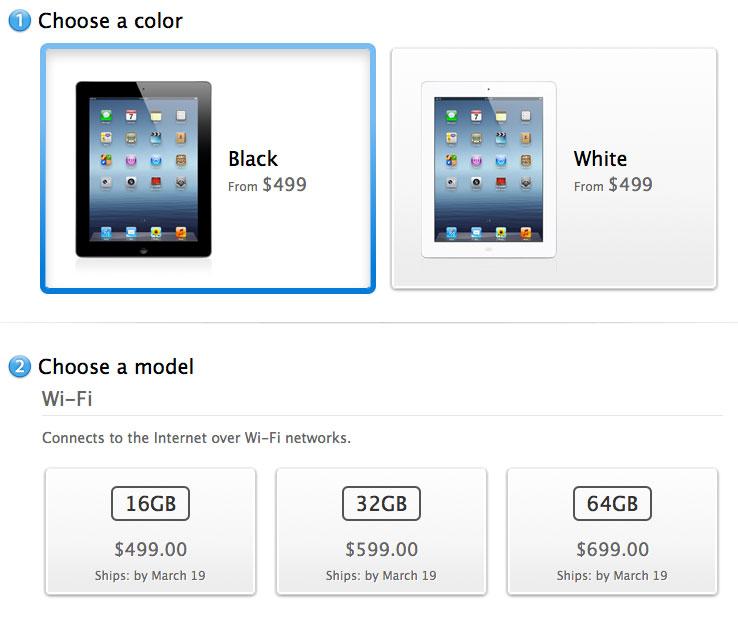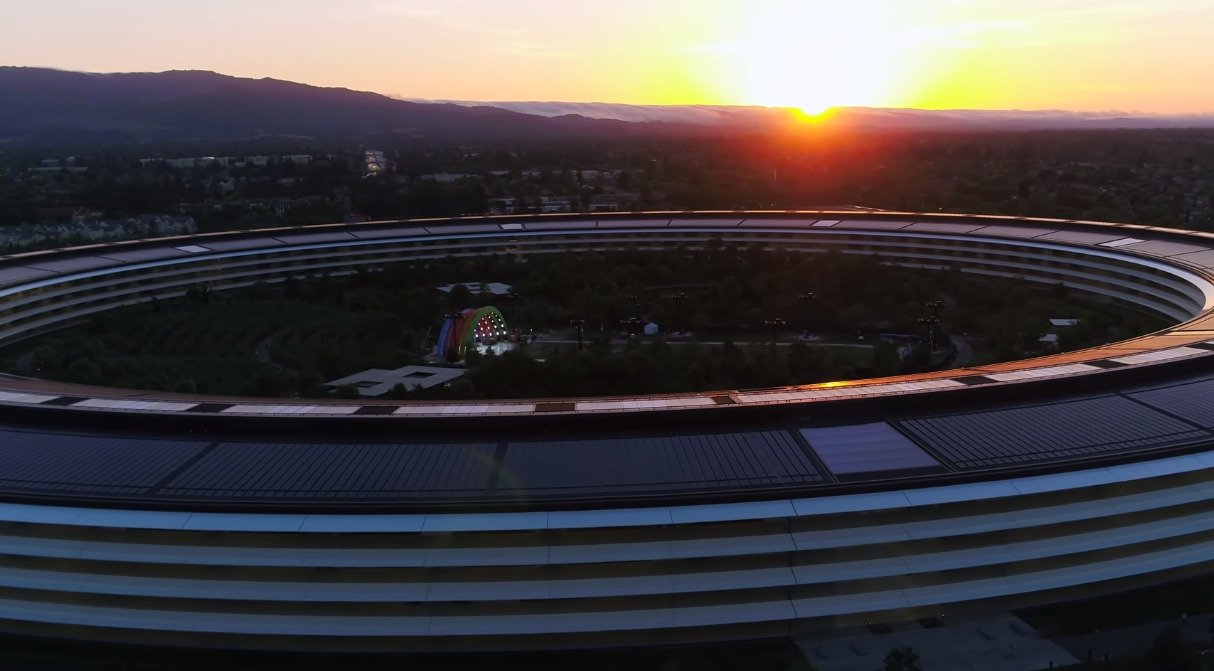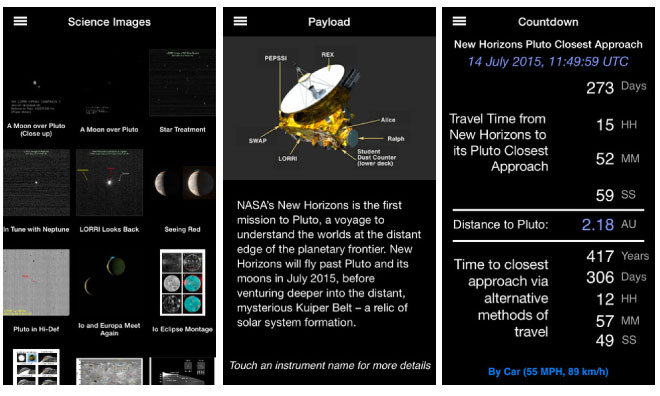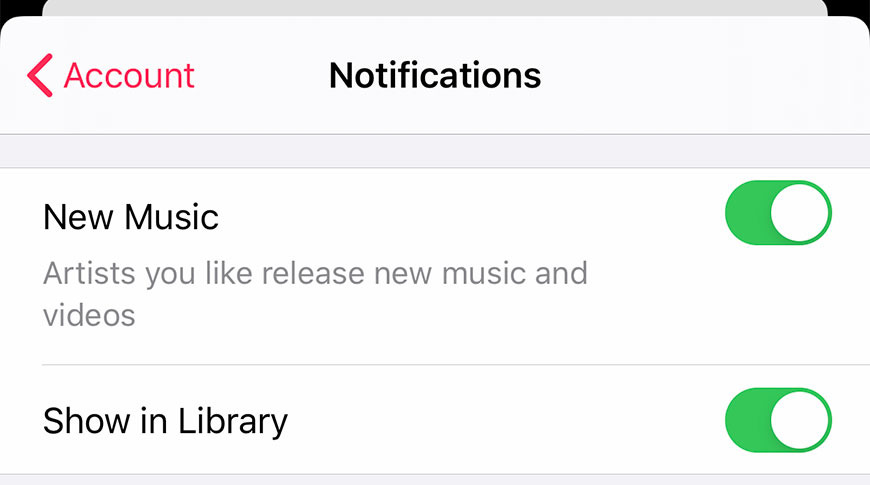ב-macOS Catalina, iPad עם iPadOS יכול להיות תצוגה משנית עבור ה-Mac שלך בלחיצה אחת באמצעות Sidecar. הנה כל מה שאתה צריך לדעת כדי להשתמש ב-Sidecar בעצמך, כאשר Catalina ו- iPadOS שולחים.
מתחילים
לשימושקרונית צדאתה צריך שני דברים; iPad עם iPadOS ו-Mac עם MacOS 10.15 Catalina. אפל עדיין לא פרסמה דרישות חומרה אבלמחקר ראשוניהוא מוגבל ל-iMac בגודל 27 אינץ' מסוף 2015, ה-MacBook Pro 2016, ה-Mac mini 2018, ה-Mac Pro החדש, ה-MacBook Air 2018, ה-MacBook המוקדמים 216 ודגמים חדשים יותר.
למרות שהיא מוגבלת בגרסת הבטא הראשונית לדגמים אלה, מחשבי Mac ישנים יותר עשויים להיות מסוגלים להפעיל את התכונה במקרים מסוימים באמצעות פקודת המסוף:ברירת מחדל כתוב com.apple.sidecar.display allowAllDevices -bool YES
תחילת העבודה עם Sidecar היא פשוטה למדי. אין התעסקות, אין חפירות בתפריטים, אין פתיחה של העדפות תצוגה. זה קל כמו לעבור לשורת התפריטים ולפתוח את תפריט AirPlay.
כל עוד האייפד שלך נמצא ב-Mac ובסמוך אליו או מחובר עם כבל Lightning או USB-C, הוא אמור להופיע בתפריט זה. פשוט לחץ עליו ושנייה לאחר מכן שתי התצוגות יתרעננו ותראה את שולחן העבודה של ה-Mac שלך מורחב לתצוגה של האייפד.
פריטי תפריט Sidecar
מניסיוננו עם Sidecar, התכונה מהירה וחלקה להפליא עם גרפיקה נהדרת - אפילו כשהיא עוברת אלחוטית. דבר אחד שאתה לא יכול לעשות הוא לנתק את האייפד שלך בניסיון לעבור אלחוטי. פעולה זו תנתק את התצוגה ותחייב אותך להתחבר מחדש במהירות דרך תפריט AirPlay פעם נוספת.
סרגל הצד באייפד פרו
באייפד שלך, ממשק המשתמש של Sidecar הוא די פשוט. כברירת מחדל, המסך של ה-Mac שלך יהיה שקוע מעט עם פס בתחתית ובצד אחד. סרגל הצד הוא ביתם של מספר פקדים נפוצים שאולי תזדקק להם (במיוחד אם אתה משתמש במקלדת של ה-iPad שאולי אין בה כפתורים אלה) כגון Command, Shift, Option ו-Control. ישנם גם כפתורים לפתיחת המקלדת שעל המסך, לניתוק מה-Mac ולהזיז את ה-Dock לאייפד.
Touch Bar מגיע לאייפד עם Sidecar
בחלק התחתון נמצא סרגל המגע - בדיוק כמו שהיית רואה במקלדת של MacBook Pro. עם זאת, אין צורך ב-Touch Bar ב-Mac כדי שזה יהיה שימושי. זה מופיע ללא קשר ומביא מספר פקדים ספציפיים לאפליקציה. בזמן הפעלת סרטון יש לך גישה מהירה לפקדי מדיה ולסרגל קרצוף. ב-Final Cut Pro X אתה יכול בקלות להשתיק רצועות או לשנות כלים.
מה-Mac, ניתן להזיז את ה-Side Bar שמאלה או ימינה ואת ה-Touch Bar ניתן להזיז לחלק העליון או התחתון בהתאם להעדפתכם. ניתן לכבות גם את שני הפסים הללו, מה שמביא את שולחן העבודה של ה-Mac שלך למסך מלא באייפד.
עיפרון אפל
Apple Pencil עובד נהדר עם Sidecar. בין אם רק שליטה בעכבר ושליטה בממשק המשתמש או באפליקציות אומנותיות ספציפיות שיכולות לעשות שימוש בטאבלט.
Apple Pencil עורך תמונות באמצעות Affinity Photo ב-Sidecar
במקום לפגז על טאבלט Wacom או Intuous שעלול להיות יקר, אתה יכול פשוט לסמוך על האייפד שלך שכבר יש לך. הרמנו את ה-Affinity Photo וערכנו בקלות כמה תמונות RAW של 47MP בקלות - אפילו ב-MacBook Air שלנו.
הגדרות
יש פאנל העדפות מערכת ל-Sidecar שיש לו כמה אפשרויות לבחירתך, אבל ההתאמה האישית מוגבלת למדי. עבור השוק הרחב יותר, אפשרויות מוגבלות הן הטובות ביותר כדי לשמור על כלי השירות פשוט.
חלונית העדפות מערכת Sidecar
מהעדפות מערכת, אתה יכול להזיז את סרגל הצד שמאלה או ימינה ותוכל להזיז את סרגל המגע מלמטה למעלה. אתה יכול גם להפעיל או להשבית את פונקציונליות ההקשה הכפולה של Apple Pencil.
אם תעבור מסרגל התפריטים העליון, תוכל להסתיר את סרגל הצד ואת סרגל המגע לחלוטין ולבחור לשקף את התצוגה או להרחיב את התצוגה.
אחת מתכונות חדשות רבות
Sidecar היא רק אחת מתכונות חדשות רבות שמגיעות ל-macOS Catalina. iTunes פוצלה למוזיקה, פודקאסטים ואפליקציות ספציפיות לטלוויזיה, מפתחים יוכלו להעביר את אפליקציות ה-iOS שלהם ישירות ל-Mac, הערות ותזכורות שופצו באופן משמעותי, ועוד הרבה יותר.
אפל תשחרר את macOS 10.15 Catalina בסתיו הקרוב לצד iOS 13, iPadOS, tvOS 13 ו-watchOS 6.
לְעַדְכֵּן:מחקר בגרסת הבטא הראשונה חשף רשימה של חומרה ברשימה השחורה, המגבילה את Sidecar למהדורות חדשות יותר של Mac. מכיוון שזו עדיין רק הבטא הראשונה של macOS Catalina בזמן כתיבת שורות אלה, אפל עשויה להרחיב את רשימת התמיכה כך שתכלול דגמים ישנים יותר לפני שחרור מערכת ההפעלה לציבור.